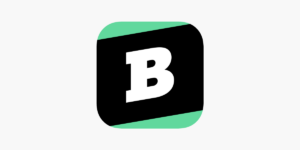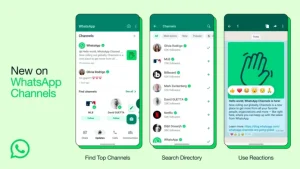BANDUNG,TM.ID: Pertama-tama, mari bahas mengapa pengelolaan cache menjadi penting bagi para pengguna iPhone yang baru. Dalam penggunaan sehari-hari, mengelola sistem manajemen memori perangkat bisa terasa agak membingungkan.
Berbeda dengan ponsel lain, iPhone tidak menyajikan fitur langsung untuk membersihkan cache, yang merupakan data sementara yang mencakup aktivitas pengguna.
Mengutip dari berbagai sumber, ini cara mengelola data Cache di iPhone untuk meringankan data yang tersimpan pada akhirnya menbeludak tidak terkontrol penyimpanannya.
Mengapa Penting?
Aktivitas yang menjadi bagian dari cache melibatkan berbagai hal, seperti melihat konten berupa foto atau video di aplikasi dan situs web. Cache memiliki manfaat signifikan, memungkinkan perangkat untuk lebih cepat menampilkan konten tanpa perlu melakukan muat ulang aplikasi atau situs web.
Namun, perlu tahu bahwa data sementara ini dapat menumpuk dan terus tersimpan di memori perangkat seiring dengan meningkatnya aktivitas pengguna. Dalam beberapa kasus, penggunaan cache yang tidak terkontrol dapat mengakibatkan memori ponsel penuh tanpa disadari.
Cara Mengelola Cache di iPhone
Situs Web
Pertama, mari lihat cara mengelola cache situs web di iPhone. Ikuti langkah-langkah berikut:
- Buka menu “Pengaturan” dan cari opsi “Safari” atau pilihan browser yang digunakan.
- Pilih “Bersihkan Riwayat dan Data Situs Web.”
Aplikasi
Selanjutnya, ikuti langkah-langkah ini:
- Buka menu “Pengaturan” dan cari opsi “Umum” atau “General.”
- Klik “Penyimpanan iPhone” dan pilih aplikasi yang ingin terhapus cache-nya.
- Klik “Hapus App” untuk menghapus cache aplikasi dan instal ulang aplikasi jika perlu.
Memuat Ulang Perangkat sebagai Solusi
Penting untuk dicatat bahwa sistem operasi iPhone secara otomatis mengelola cache dan data sementara ketika perangkat membutuhkan lebih banyak ruang memori. Namun, untuk pengguna yang ingin menghapus data ini secara manual, proses ini dapat terlakukan dengan mudah.
Selain menghapus dalam data tersebut, memuat ulang perangkat juga dapat membantu menghapus data sementara yang lebih ringan. Proses memuat ulang perangkat berbeda tergantung pada seri iPhone yang terpakai. Pada iPhone seri Face ID, pengguna dapat melakukan memuat ulang dengan menekan tombol power dan volume bawah, lalu pilih “geser-matikan.”
BACA JUGA : Cara Merekam Panggilan Suara di WhatsApp Secara Detail, untuk Android dan iPhone
Variasi Instruksi Bergantung pada Versi iOS
Penting untuk tercatat bahwa letak opsi dalam langkah-langkah ini mungkin dapat bervariasi tergantung pada versi sistem operasi iPhone yang terpakai. Misalnya, instruksi di atas berdasarkan pada versi iOS 15.2. Dalam mengelola data di iPhone, pengguna harus mempertimbangkan untuk menggunakan opsi yang sesuai dengan kebutuhan dan seri iPhone yang terpakai.
(Hafidah/Usk)